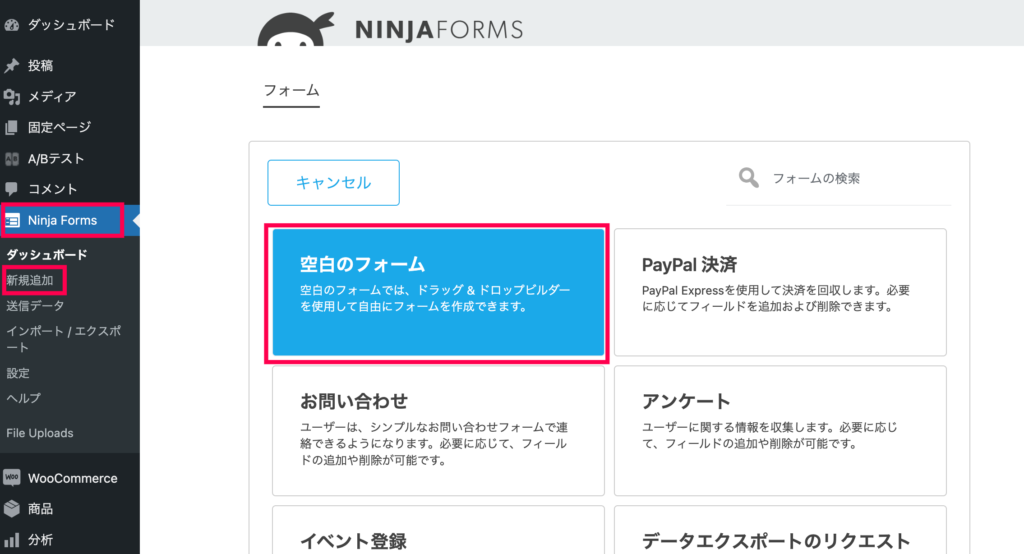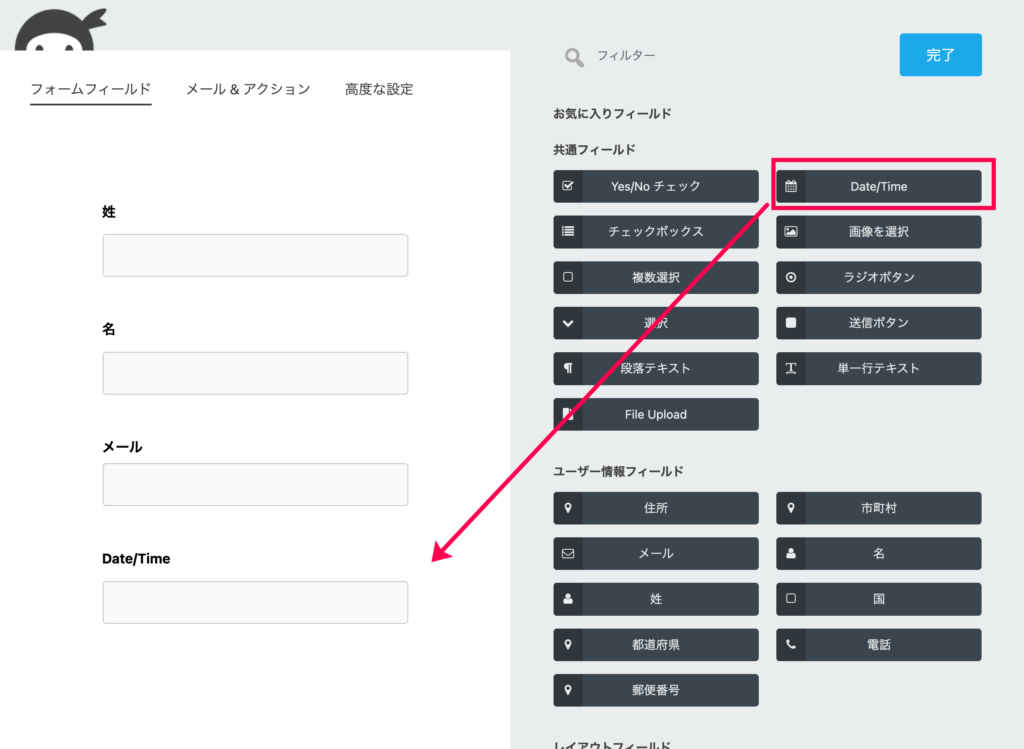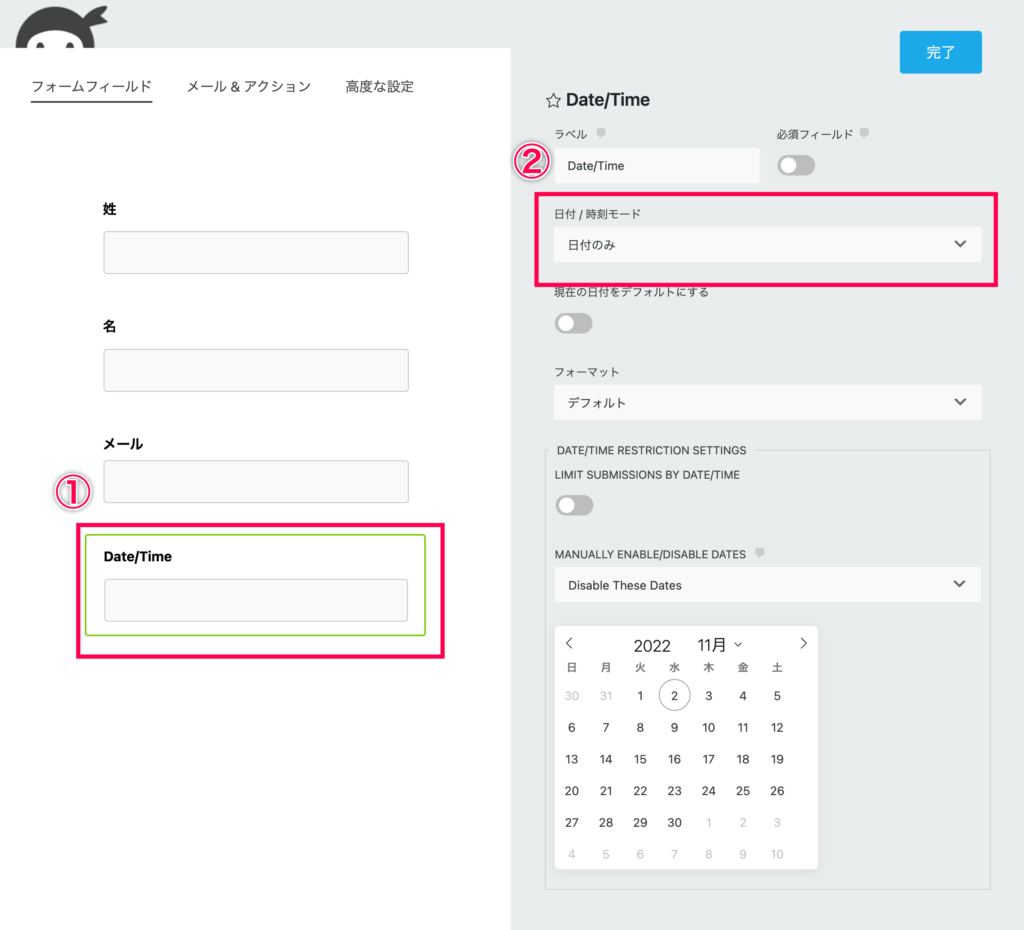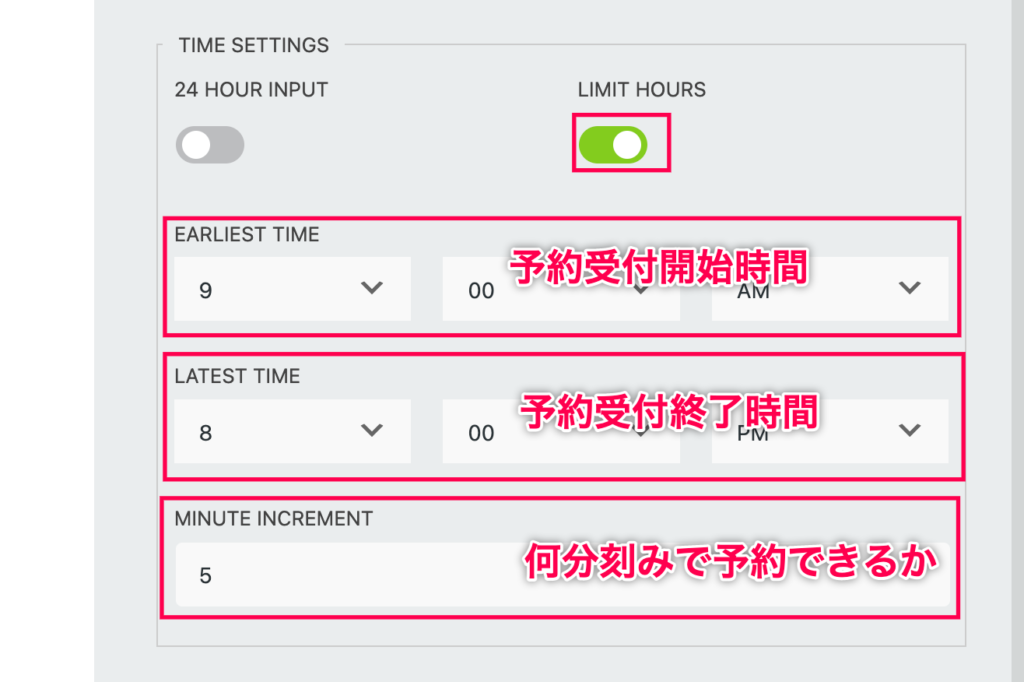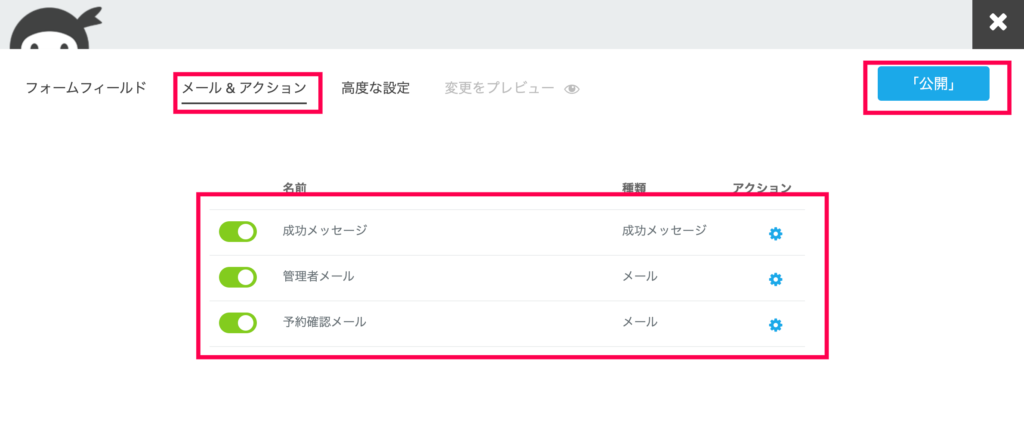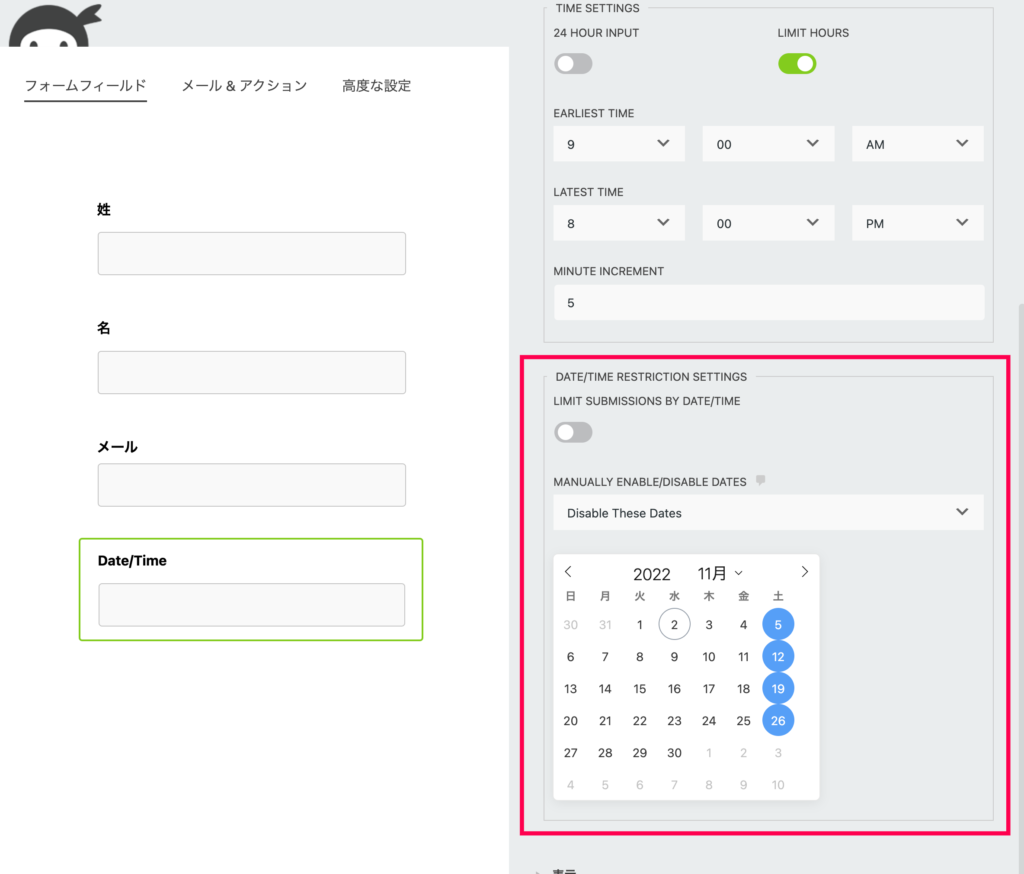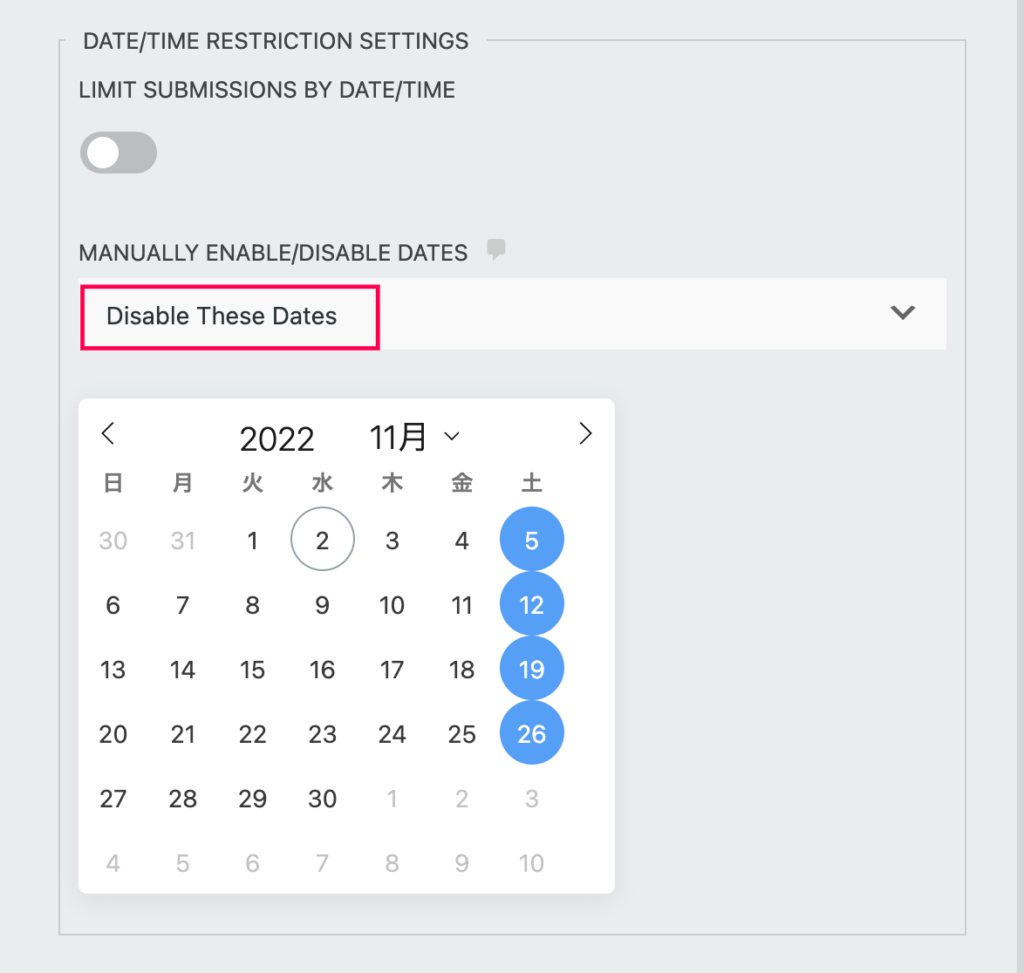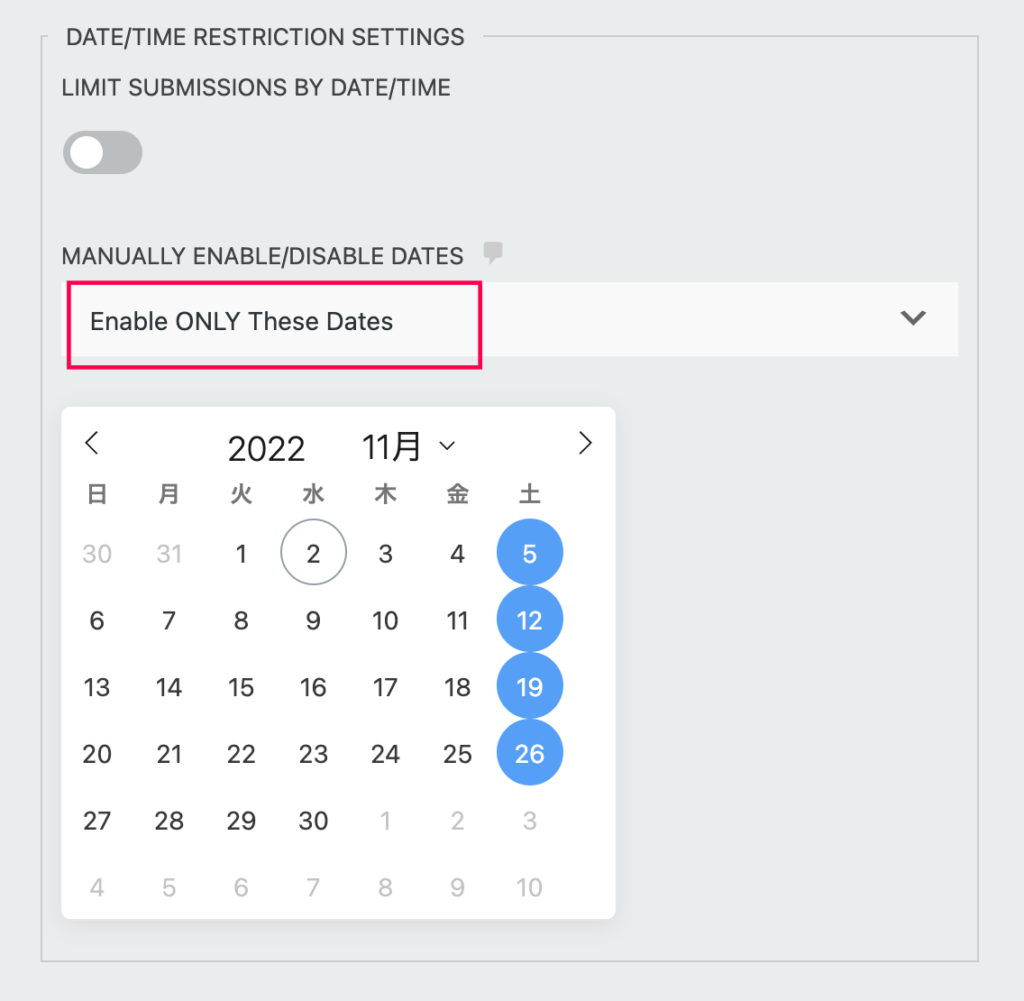Advanced Datepickerを使用するにはNinja Formsを有効化しておく必要があります。
- [Ninja Forms] > [新規追加] > [空白のフォーム] でフォームを追加します。
- 名前など予約フォームに必要な項目と [Date/Time] をドラッグ&ドロップしてフォームを作成します。
- [Date/Time] のフィールドをクリックして設定画面を開き、「日付のみ」「時刻のみ」「日付と時刻の両方」から任意のものを選択します。
- [LIMIT HOURS] にチェックを入れ、予約を受け付ける時間帯と予約の刻み分数を設定します。
- [メール&アクション] タブから、予約確認メールを管理人と顧客に配信されるように設定します。[公開] をクリックすると予約フォームが作成されます。
予約日時の制限方法を解説します。
- 予約フォームの [Date/Time] のフィールドをクリックして設定画面を開き、[DATE/TIME RESTRICTION SETTINGS] セクションで日付けの指定を行います。
- プルダウンを [Disable These Dates] にして、カレンダーの日付をクリックし青丸にすると、青丸の部分だけ予約を受け付けないように設定できます。以下の場合、土曜日は予約を受け付けません。
- プルダウンを [Enable ONLY These Dates] にすると、青丸にした日付は予約を受け付けます。以下の場合、土曜日のみ予約を受け付けます。